آموزش منتقل کردن مخاطبین از اندروید به آیفون
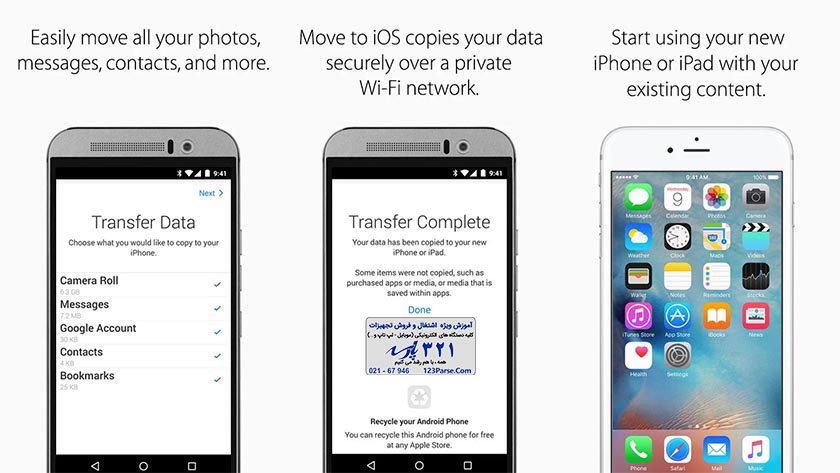
کاربران اندرویدی که به تازگی گوشی آیفون خریده اند با مشکل منتقل کردن مخاطبین و اطلاعات به گوشی جدیدشان مواجه میشوند. با توجه به این که سیستم عامل آیفون کاملا به سیستم عامل اندروید متفاوت است، ممکن است انتقال دادن اطلاعات بین این دو گوشی برای اکثر کاربران چالش برانگیز باشد. در این مطلب همه روش های منتقل کردن مخاطبین از اندروید به آیفون را به صورت گام به گام به شما آموزش میدهیم. پس با ما همراه باشید
سه روش برای منتقل کردن مخاطبین از اندروید به آیفون وجود دارد:
- استفاده از اپ Move to iOS برای اندروید
- استفاده از سیم کارت
- استفاده از گوگل
تا همین چند سال اخیر وقتی کسی میخواست گوشی موبایل خود را عوض کند مجبور بود تک تک مخاطبین را به صورت دستی وارد گوشی جدیدش کند اما خوشبختانه امروزه تنها با چند کلیک میتوانید کل داده ها و اطلاعات خود را به گوشی جدیدتان منتقل کنید. منتقل کردن مخاطبین از اندروید به آیفون کار سختی نیست.
روش ۱. استفاده از اپ Move to iOSبرای منتقل کردن مخاطبین
اپ Move to iOS انتقال داده ها بین اندروید و آیفون را بسیار راحت کرده. این اپ را میتوانید از پلی استور گوگل دانلود کنید. این اپلیکیشن همه داده های گوشی اندرویدی از جمله مخاطبین، پیامک ها، تصاویر و ویدئوها، تقویم، ایمیل ها و بوکمارک ها را جمع کرده و از طریق وای فای همه این اطلاعات را به صورت یکجا به گوشی آیفون منتقل میکند.
- با اپ Move to iOS نه تنها مخاطبین بلکه سایر اطلاعات شما هم به گوشی آیفون جدیدتان منتقل میشود.
- برای استفاده از اپ Move to iOS نسخه اندروید باید ۴.۰ و بالاتر و نسخه iOS باید ۹.۳ یا بالاتر باشد.
با اپ Move to iOS نمیتوانید اپلیکیشن های اندرویدی را به آیفون منتقل کنید اما این اپ با بررسی اپلیکیشن هایی که روی گوشی اندرویدی دارید، اپلیکیشن های مشابه را در اپ استور اپل به شما پیشنهاد میدهد و هنگام انتقال اطلاعات به شما پیشنهاد میدهد نسخه iOS اپ هایی که قبلا روی اندروید داشتید را از اپ استور دانلود کنید.
آموزش استفاده از اپ Move to iOS
۳. گزینه Move Data from Android را بزنید.
برای مشاهده دوره های آموزش تعمیرات موبایل پارسه کلیک کنید: آموزش تعمیرات موبایل
برای این که کل اطلاعات از اندروید به آیفون منتقل شوند حافظه گوشی آیفون شما باید برای این کار کافی باشد. پس حتما قبل از شروع کار این مورد را چک کنید و اگر لازم بود از کارت حافظه کمک بگیرید.
۸. روی گوشی اندروید، در قسمت Transfer Data اطلاعاتی که میخواهید به آیفون منتقل کنید را انتخاب کنید و سپس Next را بزنید. بسته به حجم اطلاعات ممکن است این فرایند کمی طول بکشد. به هیچ کدام از گوشی ها دست نزنید و اجازه دهید انتقال تکمیل شود. اگر شارژ باتری گوشی ها کم است آن ها را به شارژ بزنید تا خاموش نشوند.
۹. بعد از پایان کار، در گوشی اندروید Done را بزنید و در گوشی آیفون Continue Setting Up iPhone را انتخاب کرده و تنظیمات اولیه را تکمیل کنید.
روش ۲. استفاده از سیم کارت برای انتقال مخاطبین
اگر فقط میخواهید مخاطبین را از اندروید به آیفون منتقل کنید نه هیچ اطلاعات دیگری را، میتوانید از سیم کارتی که روی گوشی اندرویدی خود دارید استفاده کنید. مخاطبین را روی سیم کارت خود ذخیره کنید و بعد سیم کارت را در گوشی آیفون بیندازید و مخاطبین را استخراج کنید.
مراحل انتقال مخاطبین با سیم کارت:
۲. گزینه Export را بزنید و بعد گزینه سیم کارت را انتخاب کنید.
۳. صبر کنید تا مخاطبین روی سیم کارت ذخیره شوند.
۴. بعد از اتمام کار، سیم کارت را از گوشی اندرویدی خارج کرده و داخل آیفون بیندازید.
۵. تنظیمات آیفون را باز کنید.
۶. وارد بخش Contacts شوید. (اسم این بخش در نسخه های قدیمی تر iOS متفاوت است: Mail, Contacts, Calendars)
۷. گزینه Import SIM Contacts را انتخاب کنید.
حالا همه مخاطبین قبلی خود را روی آیفون دارید.
روش ۳. استفاده از گوگل برای انتقال مخاطبین
میتوانید برای انتقال مخاطبین از اندروید به آیفون از سرویس های ابری استفاده کنید. در این مورد، بهترین انتخاب استفاده از حساب کاربری گوگل است چون هم توسط اندروید پشتبانی میشود هم آیفون.
توجه: برای استفاده از این روش حتما باید حساب کاربری گوگل داشته باشید. حساب کاربری گوگل شما همان حسابی است که هنگام راه اندازی گوشی اندرویدی ساختید.
برای انتقال مخاطبین این مراحل را طی کنید:
- روی گوشی اندرویدی، از مخاطبین روی حساب کاربری گوگل بک آپ بگیرید. برای این کار بخش Account در تنظیمات گوشی را باز کنید، حساب کاربری مورد نظرتان را انتخاب کرده و گزینه Sync Contacts را فعال نمایید.
۲. حالا با گوشی آیفون وارد حساب کاربری گوگل خود شوید.
۳. با وارد شدن به حساب کاربری گوگل میتوانید بلافاصله مخاطبین را همگام سازی کنید. اگر این کار به صورت خودکار انجام نشد بخش Passwords & Accounts تنظیمات آیفون را باز کنید و بعد Gmail را انتخاب کنید
۴. گزینه Contacts را فعال کنید تا مخاطبین روی حساب کاربری گوگل شما با آیفون همگام سازی شوند
از این به بعد هر تغییری که در مخاطبین گوشی آیفون ایجاد کنید در حساب کاربری گوگل شما ذحیره میشود. در حقیقت از کل مخاطبین خود دو نسخه دارید، یکی روی آیفون و یکی روی حساب کاربری گوگل.
توجه: اگر به جای گوگل ترجیح میدهید از سرویس دیگری مثل یاهو استفاده کنید، فرایند کار مشابه است.
بازدیدها: ۸۸

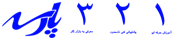
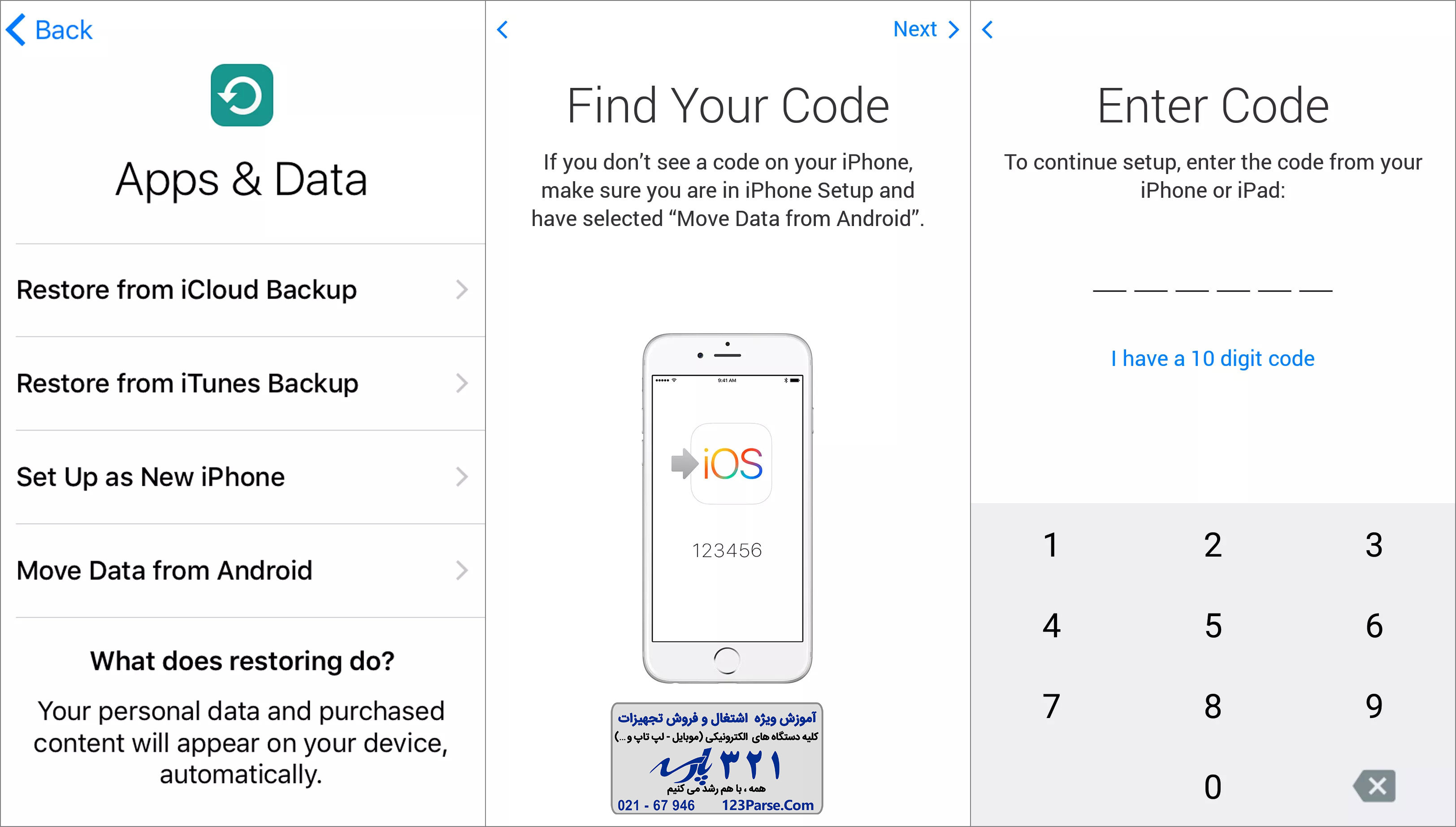

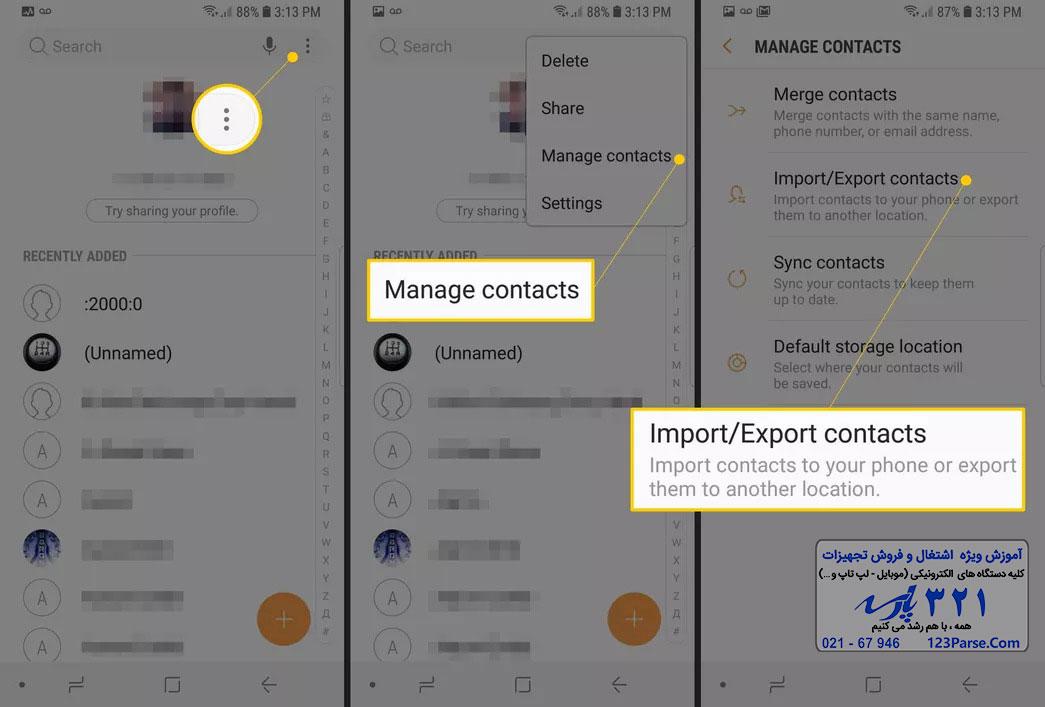
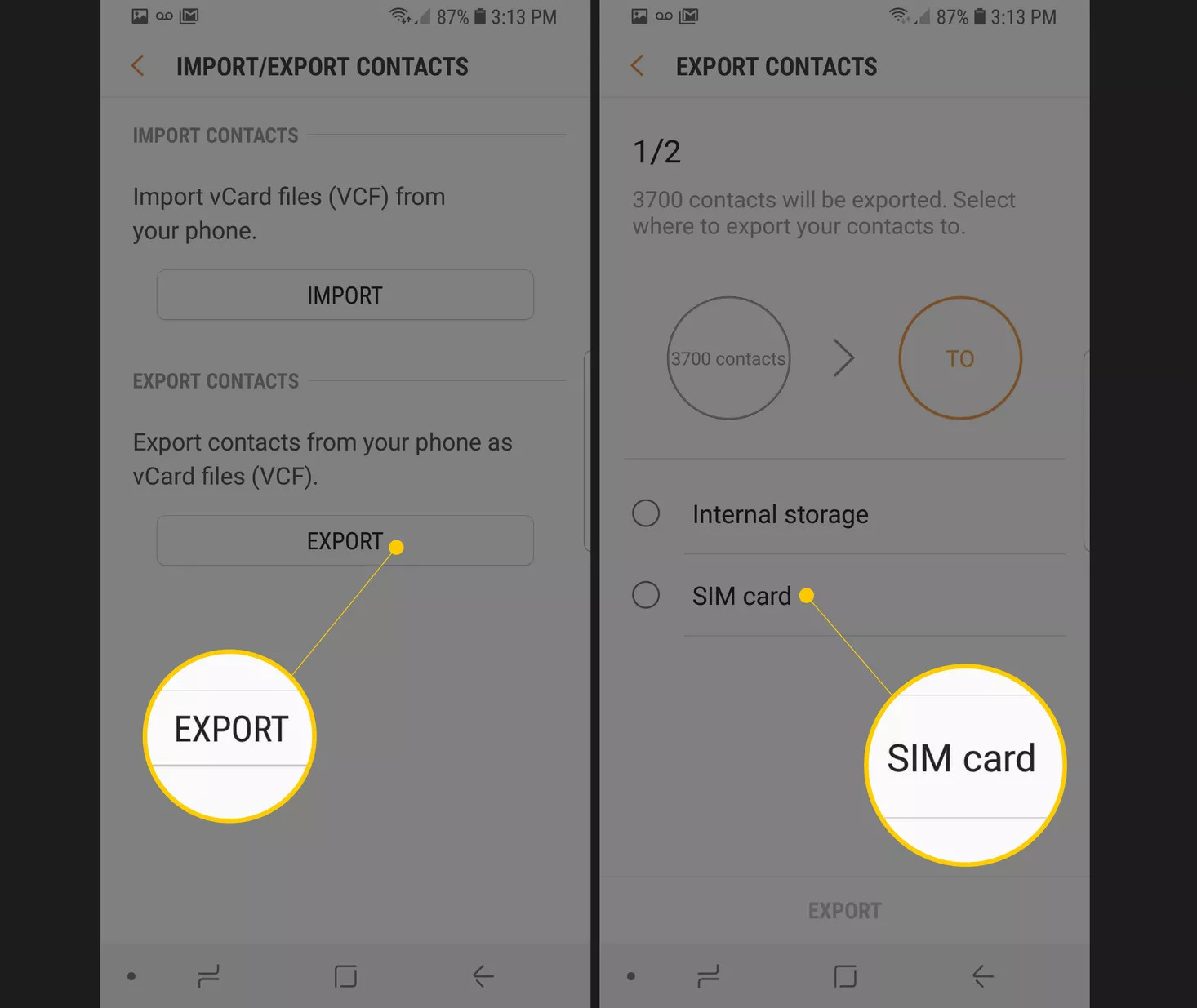
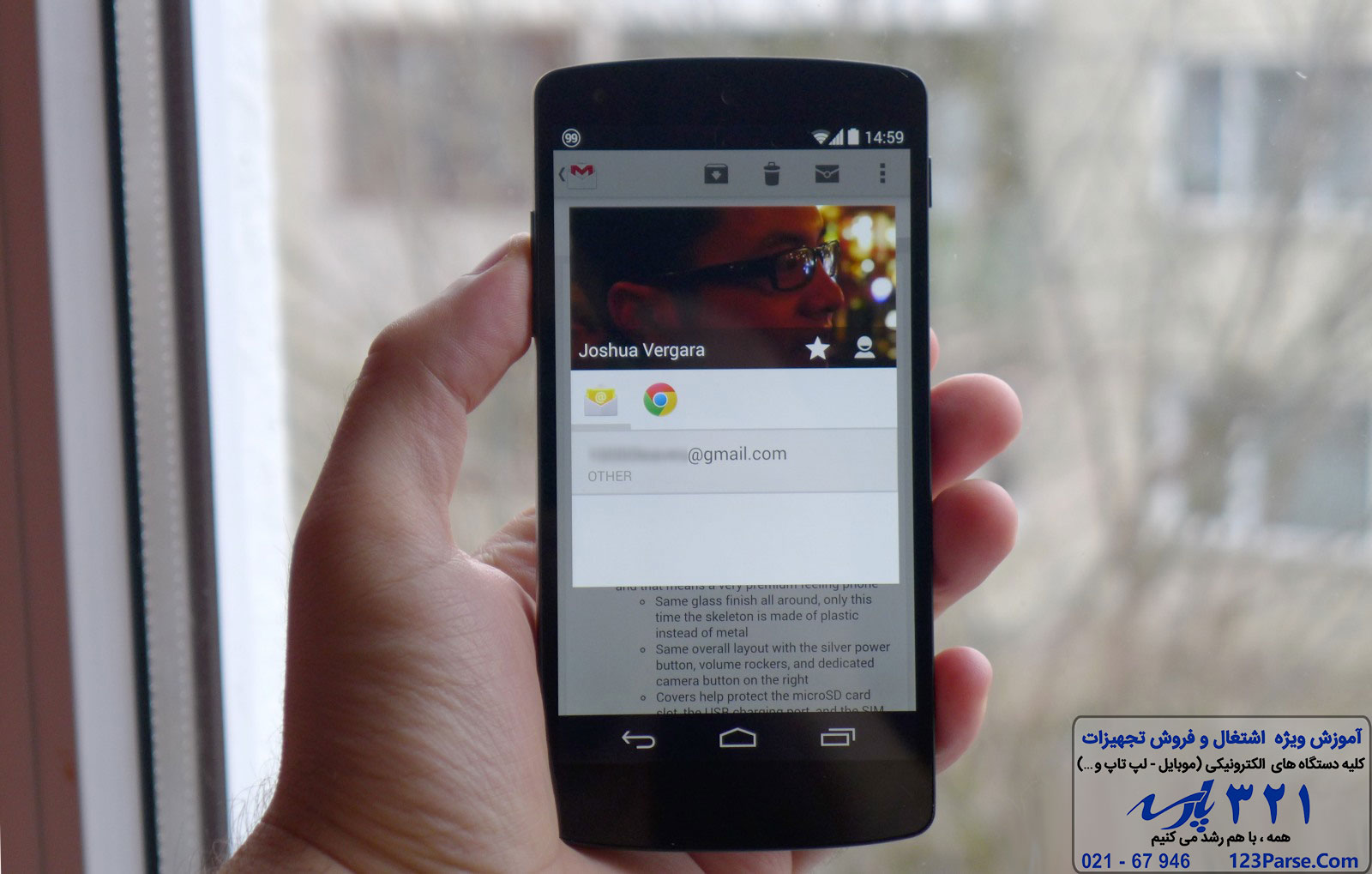
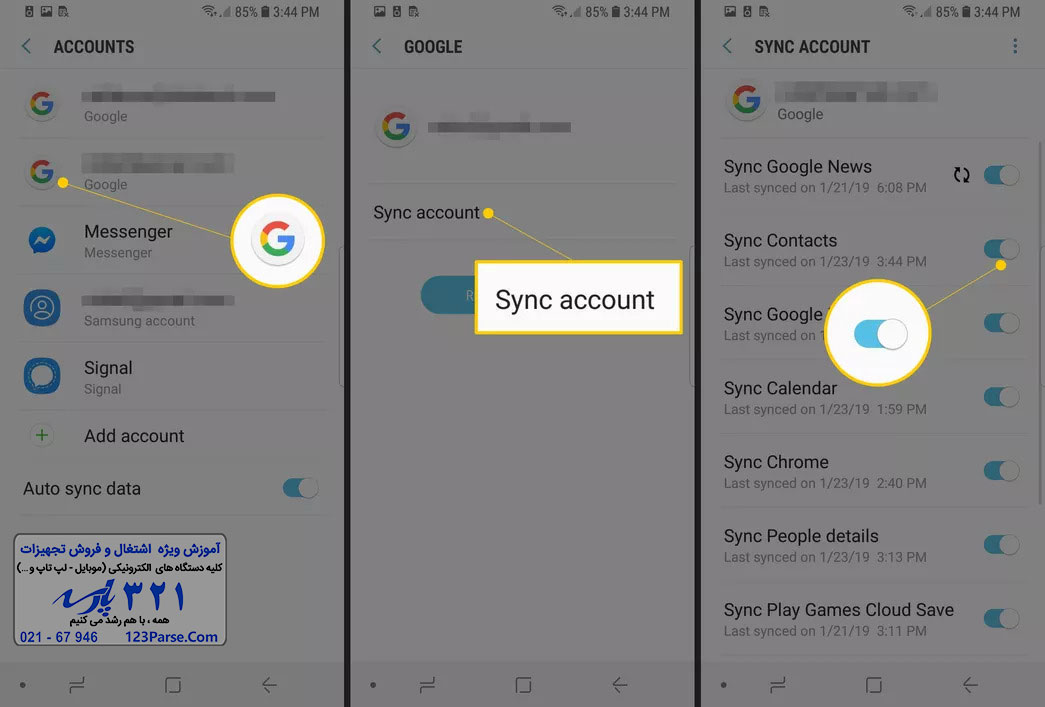
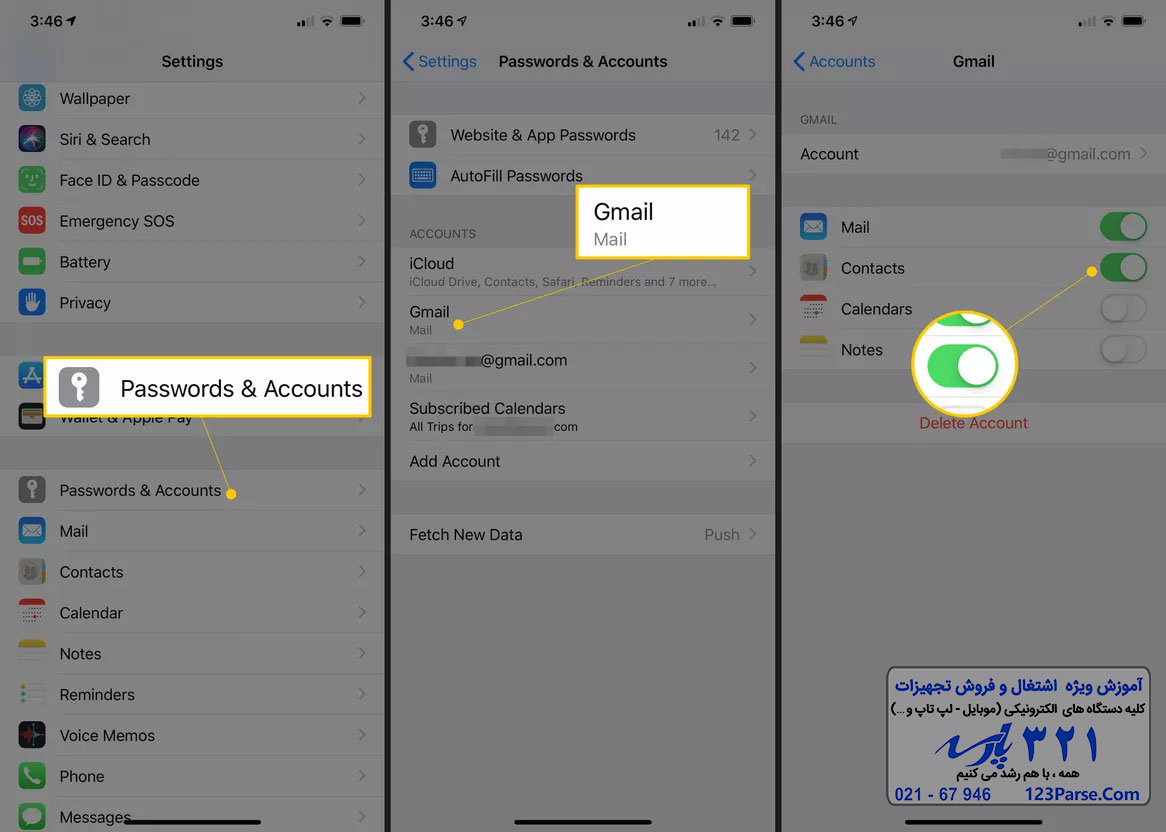

دیدگاهتان را بنویسید